-
小编告诉你internet explorer 修复
- 2017-09-23 13:13:55 来源:windows10系统之家 作者:爱win10
ie浏览器是系统自带的官方浏览器,但是当在使用电脑的internet explorer出现问题的时候,例如ie被篡改如何修复internet explorer呢?看看小编的操作修复internet explorer的方法,说不定对你们有所帮助哦。
当我们想要安装新版internet explorer却安装不上,提示已经安装,卸载ie后重新安装,问题依然存在。该如何解决呢?internet explorer 修复是其中一个再简单不过的问题了。但是有些人不知道怎么操作,这里介绍一下internet explorer 修复的方法。
internet explorer 修复教程
安装或卸载某些XX卫士后,发现原本正常的IE不正常了
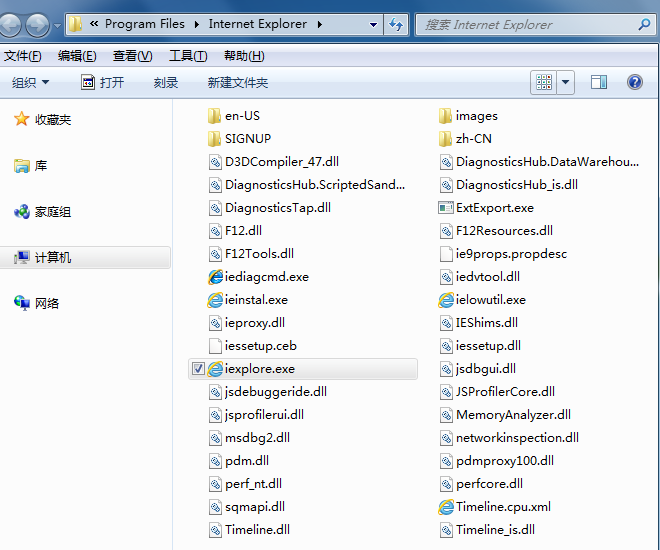
ie界面1
甚至连ie的界面都看不到了。
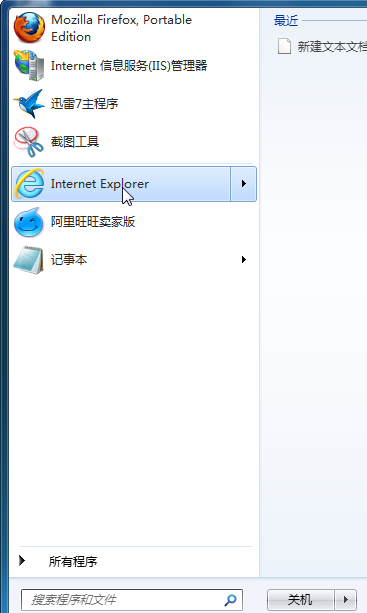
ie界面2
点击搜索
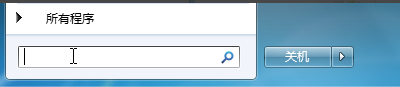
ie界面3
找到“internet 选项”
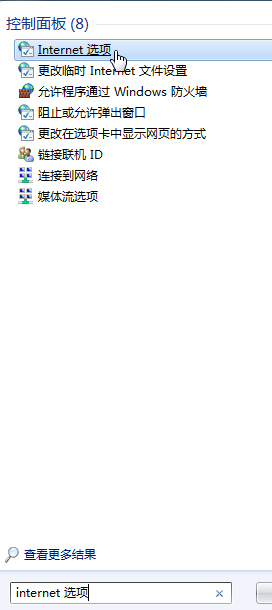
ie界面4
也可以在控制面板的视图中,轻松找到“internet 选项”
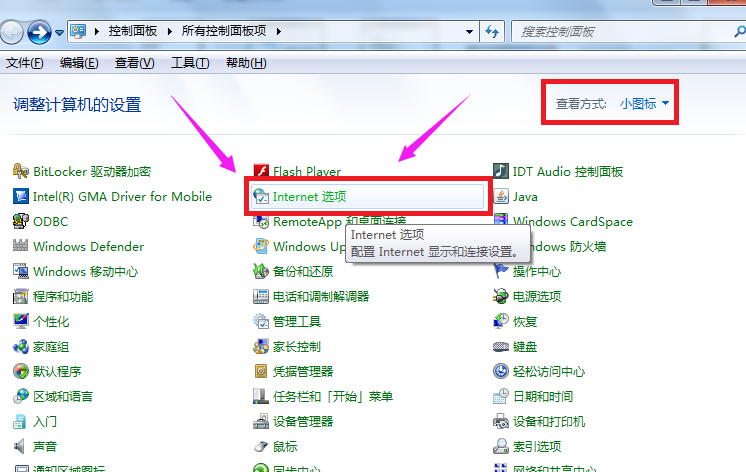
ie界面5
直接点击 高级
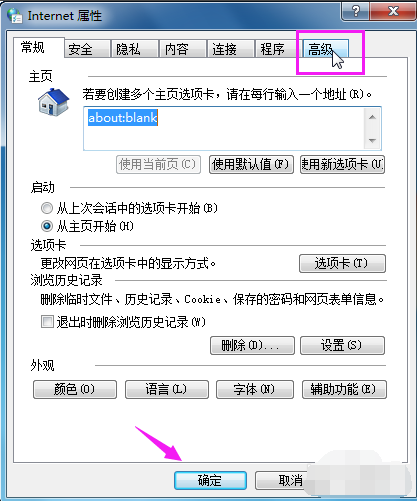
ie界面6
点击“重置”
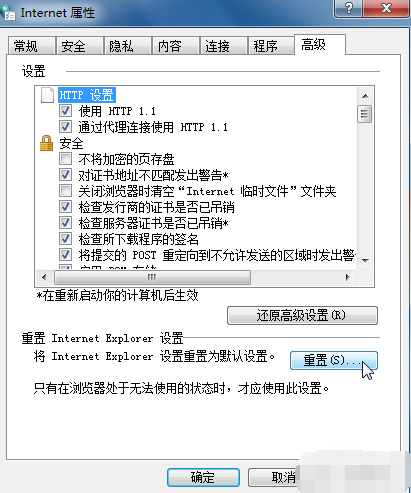
ie界面7
再点击“重置”
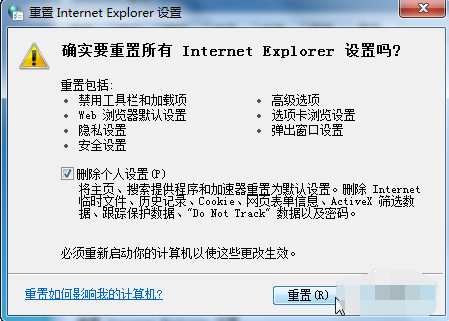
ie界面8
等完成后,点击关闭
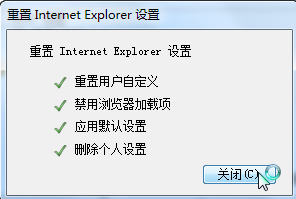
ie界面9
回到菜单
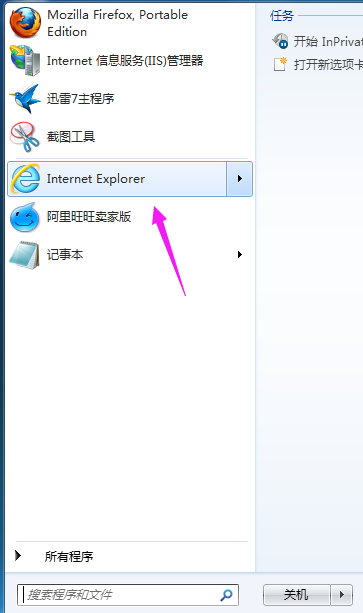
ie界面10
Internet Explorer已经被完美修复,回到了最初的状态。
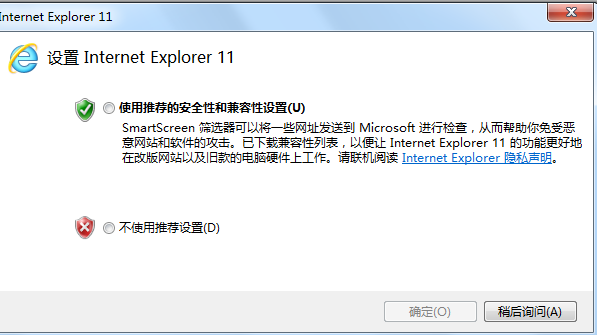
ie界面11
以上就是internet explorer 修复的操作流程了。有帮助的话,就来32个赞吧。
猜您喜欢
- xp精简版一键安装图文教程2016-08-26
- windows xp简体中文安装教程2016-11-01
- 网页不能复制,小编告诉你网页不能复制..2018-09-14
- 小鱼系统一键重装方法2017-06-24
- 黑云一键重装系统最新下载..2017-04-13
- Win7系统如何关闭80端口图文..2015-04-25
相关推荐
- 笔记本散热器,小编告诉你笔记本散热器.. 2018-04-27
- 电脑蓝屏,小编告诉你解决电脑蓝屏问题.. 2018-04-26
- 萝卜家园硬盘安装win10系统步骤.. 2017-01-26
- 请将磁盘插入驱动器,小编告诉你打开U.. 2018-08-20
- 硬盘安装xp系统方法 2017-01-06
- 红蜻蜓截图软件,小编告诉你怎么使用红.. 2018-05-11





 系统之家一键重装
系统之家一键重装
 小白重装win10
小白重装win10
 吉象浏览器 v2.1.0.2483
吉象浏览器 v2.1.0.2483 店铺宝贝下载专家_v4.30已注册版(开网店必备素材工具)
店铺宝贝下载专家_v4.30已注册版(开网店必备素材工具) 魔法猪系统重装大师 V11.5.47.1530
魔法猪系统重装大师 V11.5.47.1530 BluBox v5.2.1 免费安装版 (轻量级图片高压缩软件)
BluBox v5.2.1 免费安装版 (轻量级图片高压缩软件) ScreenSnag v1.2.0.2绿色汉化版 (屏幕截图软件)
ScreenSnag v1.2.0.2绿色汉化版 (屏幕截图软件) 支付神探浏览器 v2.2.1官方版
支付神探浏览器 v2.2.1官方版 迅雷v7.2.13.
迅雷v7.2.13. 萝卜家园Ghos
萝卜家园Ghos HEU_KMS_Acti
HEU_KMS_Acti 深度技术ghos
深度技术ghos 萝卜家园 Gho
萝卜家园 Gho 系统之家 Gho
系统之家 Gho 小白系统Win8
小白系统Win8 UClient客户
UClient客户 柠檬浏览器 v
柠檬浏览器 v 多屏互动浏览
多屏互动浏览 雨林木风Ghos
雨林木风Ghos 粤公网安备 44130202001061号
粤公网安备 44130202001061号